
Σήμερα, το να έχεις τηλέφωνο ή κινητό είναι ό,τι πιο κοντινό από το να έχεις στην τσέπη σου έναν μικρό μικροσκοπικό υπολογιστή. Έτσι, όταν αλλάζουμε το smartphone μας, όταν αγοράζουμε ένα νέο, είναι απαραίτητο να διατηρούμε όλες τις πληροφορίες που αποθηκεύουμε σε αυτό για να συνεχίσουμε να το χρησιμοποιούμε στη νέα συσκευή. Σε αυτή την ανάρτηση θα δούμε πώς να μεταφέρετε δεδομένα από το ένα iphone στο άλλο.
Αυτή η διαδικασία είναι αρκετά συνηθισμένη και δεν συνεπάγεται πολλές δυσκολίες, αρκεί να εκτελείται σωστά. Είναι επίσης ενδιαφέρον να γνωρίζουμε ότι υπάρχουν διάφοροι τρόποι για να πραγματοποιηθεί αυτή η μεταφορά με σχετικά γρήγορο και ασφαλή τρόπο.
Όσον αφορά την ταχύτητα εκτέλεσης αυτής της μεταφοράς, πρέπει να πούμε ότι αυτό θα εξαρτηθεί φυσικά από τον όγκο των δεδομένων που έχουμε αποθηκεύσει στο κινητό μας.
Μια πτυχή που πρέπει να ληφθεί υπόψη πριν από την έναρξη της μεταφοράς αυτών των δεδομένων είναι η ευκολία εκτέλεσης α backup Της συσκευής. Για την πιο στοιχειώδη σύνεση. Και, καθώς μιλάμε για συσκευές Apple, είναι επίσης απαραίτητο να θυμόμαστε ή να γράψουμε και τους δύο χρήστες μας apple ID όπως ο κωδικός πρόσβασης. Σε περίπτωση χρήσης α SEA, θα πρέπει επίσης να επικοινωνήσουμε με τον πάροχο για να ζητήσουμε ένα αντίγραφο για το νέο μας τηλέφωνο.
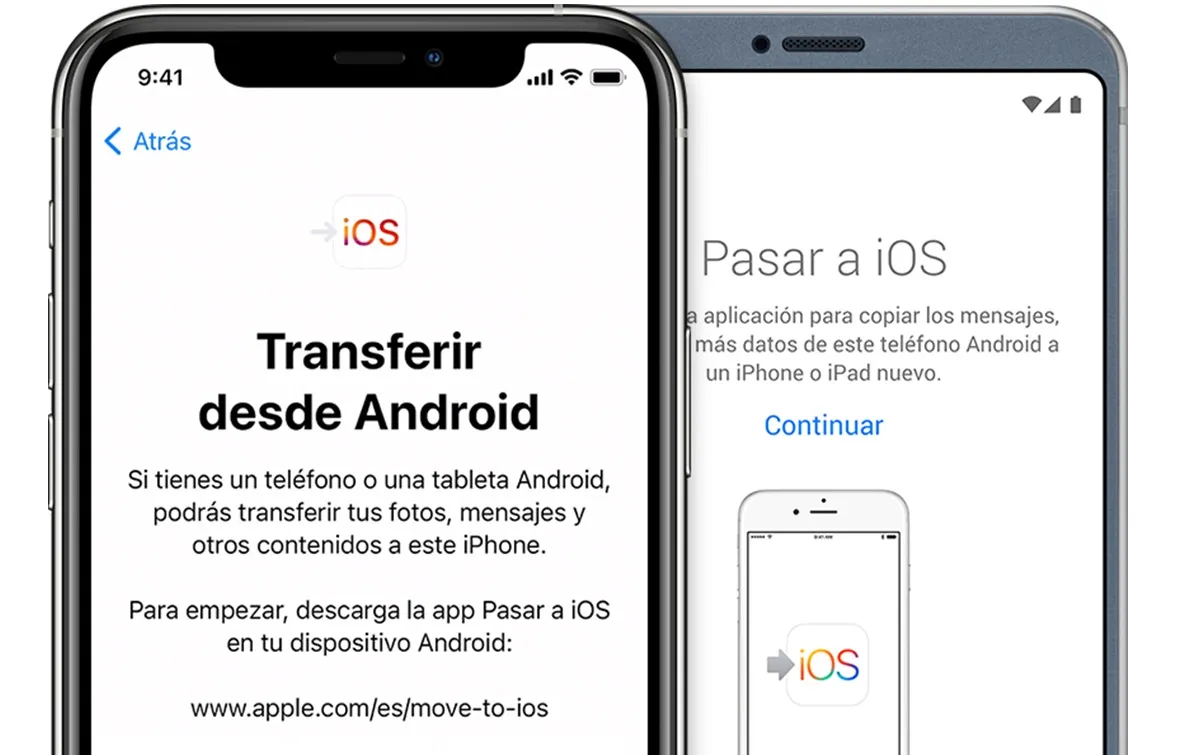
Σε περίπτωση χρήσης Apple Watch, υπάρχει ένα ακόμη πράγμα που πρέπει να λάβουμε υπόψη πριν ξεκινήσουμε τη λειτουργία μεταφοράς δεδομένων από το ένα iPhone στο άλλο: θα πρέπει να το αποσυνδέσουμε από το παλιό iPhone. Θα μπορούμε να εκτελέσουμε τη διαμόρφωση στη νέα μόνο αφού ολοκληρωθεί η μεταφορά.
Αφού διευκρινιστούν όλες αυτές οι προηγούμενες ερωτήσεις, ας δούμε ποιες μεθόδους έχουμε για να μεταφέρουμε δεδομένα από το ένα iPhone στο άλλο. Σημειώστε καλά καθένα από αυτά για να ολοκληρώσετε αυτήν την πολύ σημαντική διαδικασία:
Μέσω γρήγορης εκκίνησης
Αυτή είναι η πρώτη μέθοδος που σας προτείνουμε. Για να το εκτελέσετε σωστά, πρέπει να ακολουθήσετε τα παρακάτω βήματα:
- Πρώτα απ 'όλα, πρέπει ενεργοποιήστε τη νέα συσκευή και τοποθετήστε την κοντά στο παλιό iPhone.
- Αυτό εμφανίζει μια οθόνη που δείχνει μια πρόταση για χρήση του Γρήγορη εκίνηση. Επιλέγουμε αυτή την επιλογή, με την οποία θα εμφανίζεται ένα κινούμενο σχέδιο στο νέο iPhone.
- Εστιάζουμε τις οθόνες και των δύο τηλεφώνων, η μία μπροστά από την άλλη, ώστε να ταυτίζονται μεταξύ τους.
- Μετά από μερικά δευτερόλεπτα, εμφανίζεται το μήνυμα "Τελειώνει στο νέο iPhone".
- Στη νέα συσκευή πρέπει εισάγετε τον κωδικό της προηγούμενης συσκευής. Στη συνέχεια έχουμε την επιλογή να διαμορφώσουμε τα συστήματα Face ID ή Touch ID.
- Στη συνέχεια, πατάμε συνέχεια στην οθόνη "Μεταφορά δεδομένων iPhone".
Μόλις ολοκληρωθούν αυτά τα βήματα, το μόνο που μένει είναι να περιμένετε να ολοκληρωθεί η μεταφορά, κρατώντας πάντα και τα δύο τηλέφωνα κοντά το ένα στο άλλο και, δεδομένου ότι η λειτουργία μπορεί να διαρκέσει περισσότερο από το αναμενόμενο, βολικά συνδεδεμένο σε μια πρίζα.
Μέσω iCloud backup

Ένας άλλος εύκολος και αποτελεσματικός τρόπος για να μεταφέρετε δεδομένα από το ένα iPhone στο άλλο είναι η χρήση του a iCloud backup. Αυτή η μέθοδος είναι αρκετά ενδιαφέρουσα, ειδικά επειδή η Apple προσφέρει απεριόριστο χώρο αποθήκευσης iCloud για αρκετές ημέρες αφού αποκτήσετε ένα νέο iPhone. Με αυτόν τον τρόπο, θα είναι πολύ εύκολο να εκτελέσετε το αντίγραφο και να το επαναφέρετε στο νέο τηλέφωνο. Έτσι το κάνεις:
- Πρώτα πάμε στο ρυθμίσεις του «παλιού» iPhone.
- Επιλέγουμε την καρτέλα General.
- Στις νέες επιλογές, επιλέγουμε μία από τις "Μεταφορά ή επαναφορά iPhone".
- Τέλος, υπάρχει μόνο επιλέξτε ένα αντίγραφο που έχουμε ήδη αποθηκεύσει στο cloud (φυσικά όσο πιο πρόσφατο είναι, τόσο το καλύτερο) και το χρησιμοποιούμε όταν ρυθμίστε το νέο iPhone.
Με Mac Backup
Αυτή η διαδικασία μοιάζει πολύ με την προηγούμενη. Βασικά αποτελείται από τη δημιουργία αντιγράφων ασφαλείας του τρέχοντος iPhone μέσω του Finder ή του iTunes. Μόλις γίνει αυτό, κατά τη διαμόρφωση του νέου iPhone, δεν έχουμε παρά να πατήσουμε την επιλογή "Επαναφορά από Mac". Για να ολοκληρώσουμε, το μόνο που έχουμε να κάνουμε είναι να συνδέσουμε τη συσκευή στον υπολογιστή, να ανοίξουμε την εφαρμογή iTunes ή Finder, να επιλέξουμε τη συσκευή μας και να κάνουμε κλικ στο "Επαναφορά αντιγράφων ασφαλείας".
Μέσω Bluetooth (χωρίς αντίγραφο ασφαλείας)
Ένας ακόμη τρόπος για να μεταφέρετε δεδομένα από το ένα iPhone στο άλλο: χρησιμοποιώντας τη σύνδεση Bluetooth. Έτσι το κάνεις:
- Το πρώτο βήμα είναι να συνδέστε το bluetooth και στις δύο συσκευές, τοποθετώντας τα δύο iPhone (το νέο και το παλιό), κοντά το ένα στο άλλο*.
- Θα εμφανιστεί η οθόνη Apple ID που θα χρησιμοποιήσουμε Κάνουμε κλικ στο κουμπί "Να συνεχίσει".
- Μετά από αυτό, εμφανίζεται μια κινούμενη εικόνα στο νέο iPhone. Πρέπει να κρατάτε τις οθόνες και των δύο τηλεφώνων η μία απέναντι από την άλλη, ώστε να ταυτίζονται η μία την άλλη. Μετά από μερικά δευτερόλεπτα, εμφανίζεται το μήνυμα "Τελειώνει στο νέο iPhone".
- Το νέο iPhone θα μας ζητήσει το Ξεκλειδώστε τον κωδικό, η οποία είναι ίδια με την παλιά συσκευή. Σε αυτό το σημείο μπορούμε να διαμορφώσουμε τα συστήματα Face iD ή Touch ID, αν θέλουμε.
- Στη συνέχεια, κάντε κλικ στο "Μεταφορά από το παλιό iPhone στο νέο". Για να διασφαλίσετε ότι η μεταφορά γίνεται ομαλά και χωρίς διακοπές, πρέπει να βεβαιωθείτε ότι έχετε καλή σύνδεση WiFi και αρκετή μπαταρία και στις δύο συσκευές.
(*) Το νέο iPhone πρέπει να ενημερωθεί σε iOS 12.4 ή νεότερη έκδοση.